O Google Dorking é uma técnica que transforma o Google em uma poderosa ferramenta de pesquisa, permitindo encontrar desde informações úteis para o dia a dia até dados específicos para usuários avançados. Utilizando comandos especiais, você pode acessar arquivos, descobrir diretórios abertos e até realizar investigações mais detalhadas. Neste artigo, vamos explorar exemplos de uso diário, combinando o básico ao avançado, para que você possa dominar essa ferramenta.

Uso Diário de Google Dorking: Como Facilitar Suas Buscas
Se você é um usuário que busca por arquivos, documentos ou informações específicas de forma eficiente, o Google Dorking oferece comandos simples e práticos que podem agilizar sua navegação. Aqui estão alguns exemplos úteis para o dia a dia:
1.1 Encontrar Arquivos Específicos
Quer encontrar rapidamente um documento em PDF ou outro tipo de arquivo? O comando filetype facilita sua vida ao restringir as buscas para tipos de arquivos específicos:
- Exemplo de busca por PDFs no site do gov.br:
site:gov.br filetype:pdfsite:gov.br: Limita os resultados da pesquisa apenas a páginas que estão no domínio gov.br.
Isso significa que você só verá resultados de sites oficiais do governo.filetype:pdf: Restringe os resultados apenas a arquivos PDF. Isso significa que a busca vai mostrar apenas documentos em PDF que estejam disponíveis no domínio gov.br.

- Busca por planilhas Excel com relatórios financeiros no site do gov.br:
site:gov.br filetype:xlsx "relatório"site:gov.br: Limita os resultados da pesquisa apenas a páginas que estão no domínio gov.br.
Isso significa que você só verá resultados de sites oficiais do governo.filetype:xlsx: Restringe os resultados a arquivos no formato .xlsx (planilhas do Excel). Ou seja, a busca será focada em encontrar arquivos de planilhas Excel."relatório": Isso faz com que o Google busque apenas por arquivos de Excel que contenham exatamente a palavra “relatório” no conteúdo ou nome do arquivo. As aspas garantem que a busca seja exata por essa palavra, sem variações.
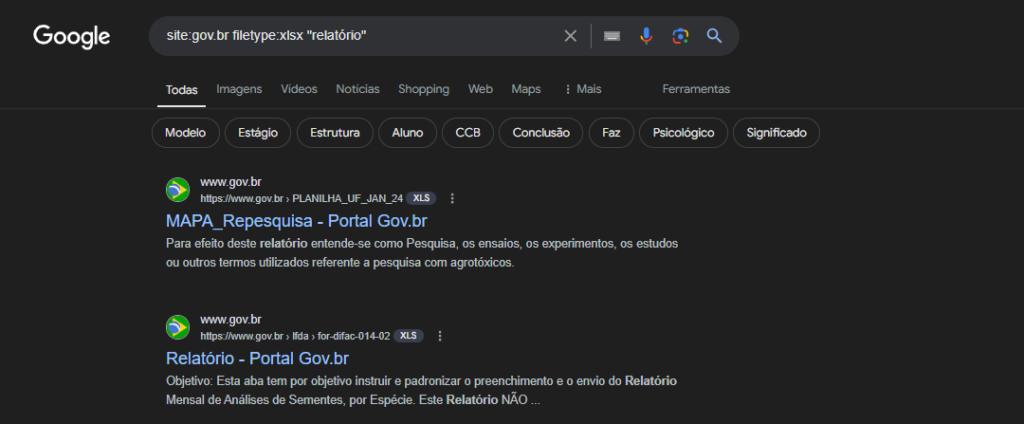
- Busca exata pelo nome de Jair Bolsonaro em páginas do governo
site:gov.br "Jair Bolsonaro"site:gov.br: Limita os resultados da pesquisa apenas a páginas que estão no domínio gov.br.
Isso significa que você só verá resultados de sites oficiais do governo."Jair Bolsonaro": As aspas fazem com que o Google busque exatamente essa frase, garantindo que os resultados contenham o nome “Jair Bolsonaro” como uma combinação exata, na mesma ordem e com as palavras juntas.
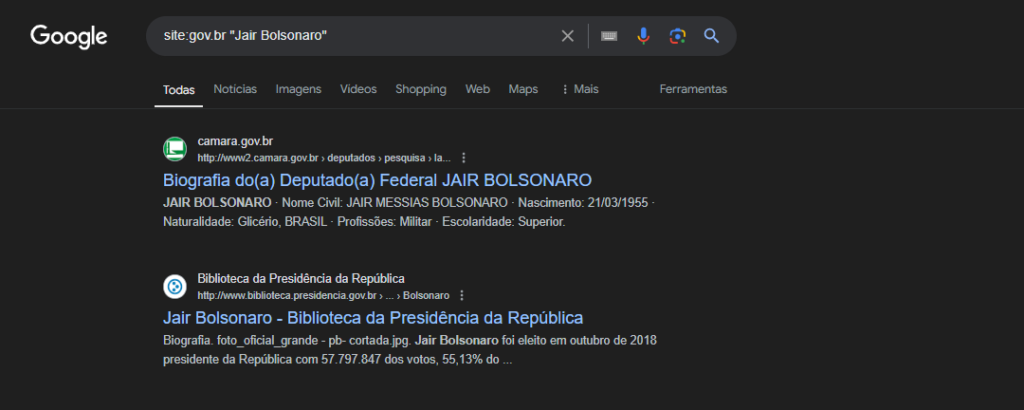
- Busca por nome do presidente em discursos
site:gov.br intitle:discurso "Jair Bolsonaro"site:gov.br: Limita os resultados da pesquisa apenas a páginas que estão no domínio gov.br.
Isso significa que você só verá resultados de sites oficiais do governo.intitle:discurso: O operadorintitle:faz com que o Google busque apenas páginas que tenham a palavra “discurso” no título. Isso significa que a palavra “discurso” precisa aparecer na parte do título da página, o que indica que a página provavelmente está relacionada a um discurso oficial."Jair Bolsonaro": As aspas indicam que o Google deve buscar essa expressão exatamente como está escrita, ou seja, a busca será por páginas que mencionem “Jair Bolsonaro” na mesma ordem e com as palavras juntas.
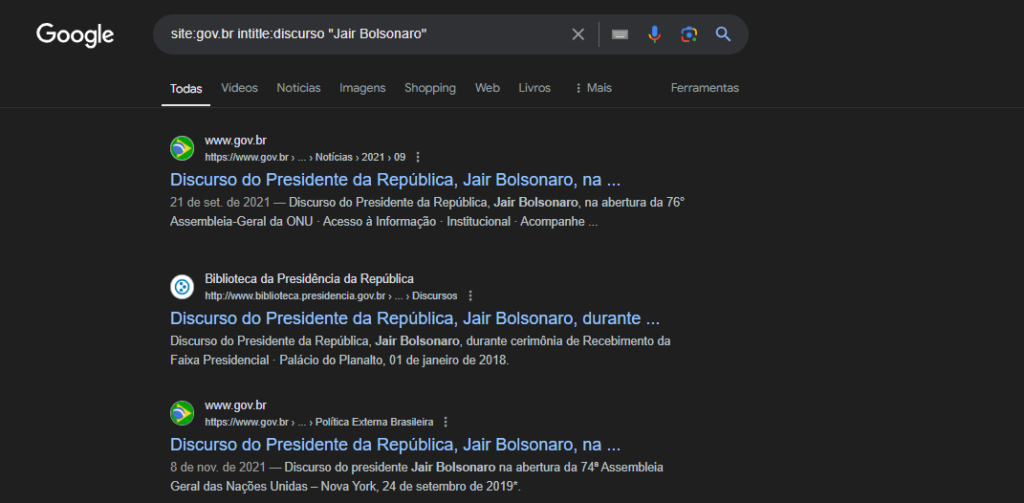
1.2 Descobrir Diretórios Públicos Expostos
Muitas vezes, sites deixam diretórios inteiros acessíveis ao público sem que os administradores percebam. Usando o comando intitle, você pode encontrar esses diretórios:
- Exemplo para localizar diretórios de arquivos expostos em sites do governo:
site:gov.br intitle:"index of" "parent directory"site:gov.br: Limita os resultados da pesquisa apenas a páginas que estão no domínio gov.br.
Isso significa que você só verá resultados de sites oficiais do governo.intitle:"index of": O operadorintitle:instrui o Google a procurar páginas cujo título contenha a frase exata “index of”. Essa frase aparece em títulos de páginas que listam o conteúdo de diretórios em servidores web, geralmente por má configuração ou ausência de um arquivo de índice, comoindex.html."parent directory": Busca por páginas que contenham a frase “parent directory” no corpo da página. Esse termo é comumente exibido em diretórios listados de forma pública, permitindo a navegação para o diretório superior.
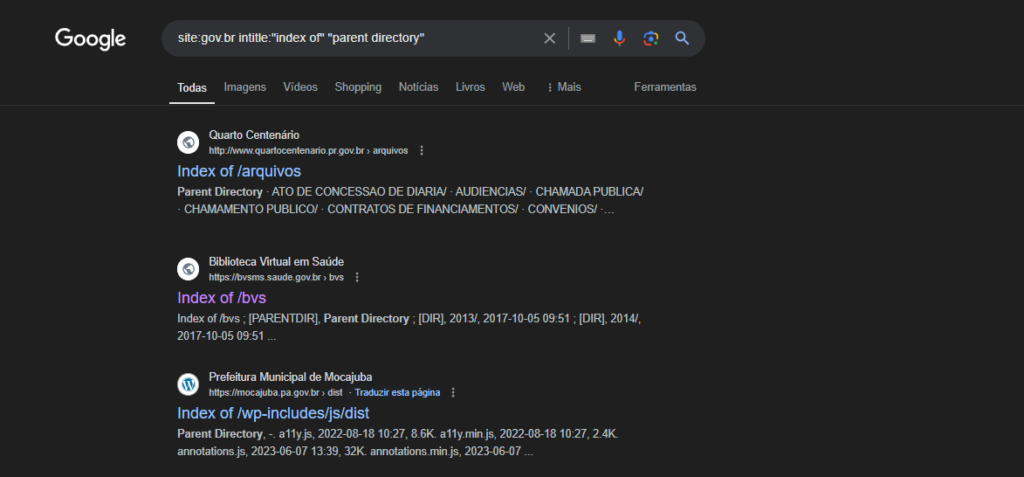
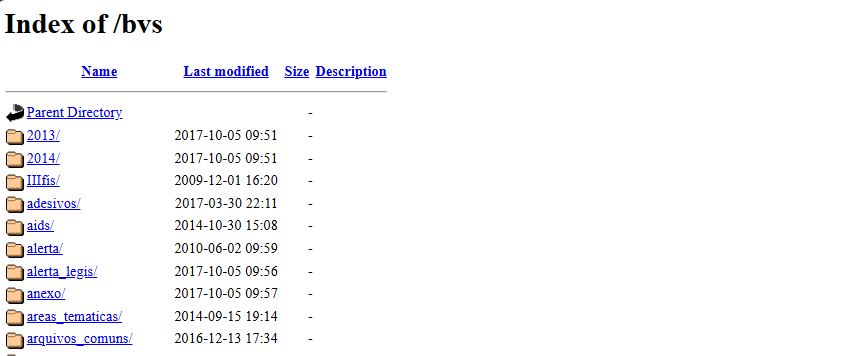
Este comando retorna diretórios abertos que contêm listagens de arquivos, muitas vezes com backups e informações sensíveis.
1.3 Buscar Conteúdos Específicos Dentro de Sites
Você quer encontrar rapidamente uma página ou documento dentro de um domínio específico? O comando intext permite que você procure textos específicos dentro de um site:
intext:"publicações científicas" site:edu.brsite:edu.br: Limita os resultados da pesquisa ao domínio edu.br, que é o domínio utilizado por instituições educacionais no Brasil.intext:"publicações científicas": O operadorintext:instrui o Google a procurar páginas que contenham a frase exata “publicações científicas” no corpo do texto da página. As aspas garantem que o Google busque essa frase exata, com as palavras juntas e na mesma ordem.
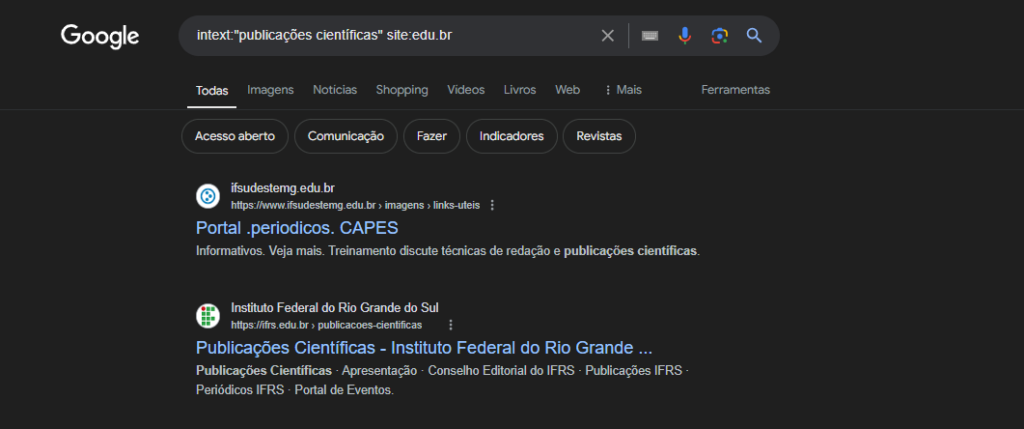
Esse comando é excelente para acadêmicos ou jornalistas que buscam documentos e pesquisas específicas em sites de universidades ou instituições.
2. Google Dorking Avançado: Potencializando Suas Buscas
Para os usuários mais avançados, o Google Dorking vai além da simples busca por arquivos. Aqui está como você pode usar técnicas mais sofisticadas para encontrar informações mais difíceis de obter.
2.1 Localizando Informações Específicas com Comandos Avançados
A verdadeira força do Google Dorking está em sua capacidade de combinar múltiplos parâmetros para refinar suas buscas. Vamos explorar comandos avançados:
- A técnica AROUND(X) é extremamente útil quando você quer buscar por palavras ou frases que estejam próximas umas das outras no conteúdo de uma página. No seu exemplo, “usuário” AROUND(5) “senha”, o Google vai retornar páginas onde a palavra “login” está até 5 palavras de distância de “senha”.
site:gov.br "usuário" AROUND(5) "senha"site:gov.br: Limita os resultados da pesquisa apenas a páginas que estão no domínio gov.br.
Isso significa que você só verá resultados de sites oficiais do governo."usuário" AROUND(5) "senha": Busca páginas onde as palavras “usuário” e “senha” aparecem próximas uma da outra, com no máximo 5 palavras entre elas.
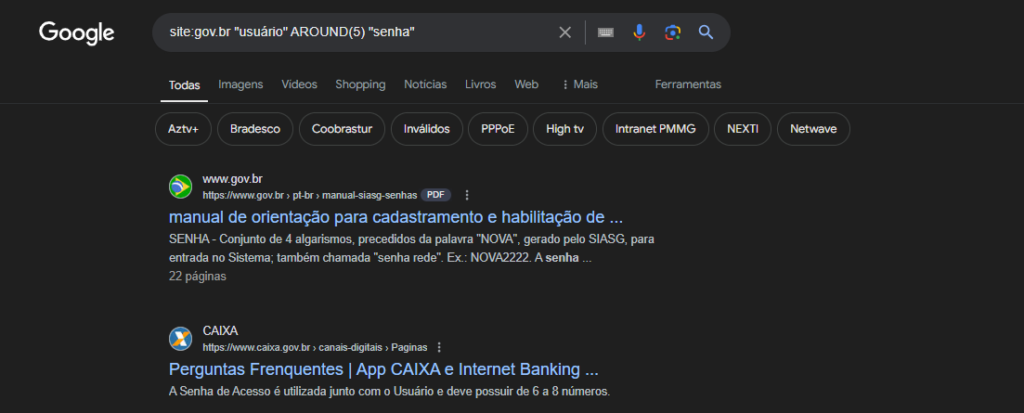
Essa técnica é útil para procurar por formulários de login, documentos ou páginas que possam ter configurações de login/senha expostas de forma inadequada.
2.1 Localizando Informações Específicas com Comandos Avançados
Se você está trabalhando em auditorias de segurança ou quer localizar arquivos mal configurados na web, esses exemplos podem ser úteis:
site:gov.br filetype:env intext:DB_PASSWORDsite:gov.br: Limita os resultados da pesquisa apenas a páginas que estão no domínio gov.br.
Isso significa que você só verá resultados de sites oficiais do governo.filetype:env: Restringe a busca a arquivos com a extensão.env, que são arquivos de configuração usados em muitos projetos de desenvolvimento, especialmente em frameworks como Laravel e Node.js. Esses arquivos podem conter variáveis de ambiente sensíveis, como credenciais de bancos de dados, chaves de API, etc.intext:DB_PASSWORD: Procura pela palavra “DB_PASSWORD” no conteúdo dos arquivos. “DB_PASSWORD” é uma variável frequentemente usada para armazenar a senha do banco de dados, e sua exposição pública pode representar uma grave falha de segurança.
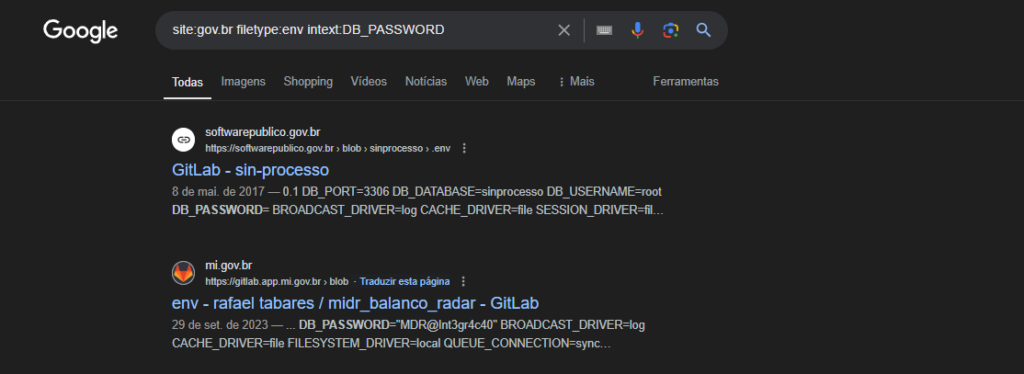
Localizar backups de sistemas e sites:
site:gov.br intitle:"index of" "backup"site:gov.br: Limita os resultados da pesquisa apenas a páginas que estão no domínio gov.br.
Isso significa que você só verá resultados de sites oficiais do governo.intitle:"index of": O operadorintitle:instrui o Google a procurar páginas cujo título contenha exatamente a frase “index of”. Páginas com esse título normalmente indicam que o servidor está mostrando uma listagem de diretórios. Isso acontece quando o servidor está mal configurado e não está exibindo uma página padrão (comoindex.html), expondo o conteúdo do diretório."backup": Busca páginas que contenham a palavra “backup” em algum lugar no conteúdo da página. Essa palavra pode estar relacionada a pastas ou arquivos de backup que foram armazenados em um diretório público.
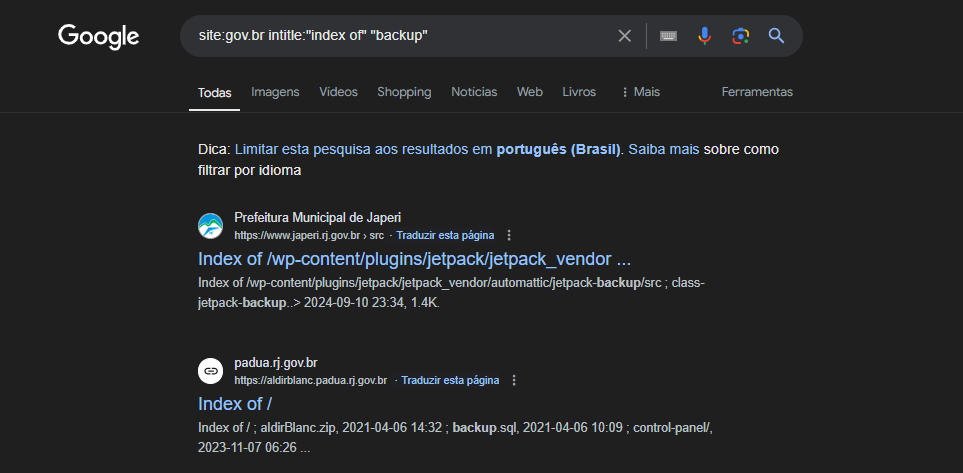
Obrigado por ler o artigo! 😊 Espero que tenha gostado e aprendido mais sobre as possibilidades do Google Dorking
Se você achou o conteúdo útil, não se esqueça de compartilhar com seus amigos e colegas! 🔗🙏
Site oficial Google: https://google.com

Leandro Lucio
Especialista em Cyber Security & Digital Forensics, com mais de 15 anos de experiência. Certificado CEH, Pentester, Forense Digital. Atuo em testes de intrusão, análise forense, investigação de ameaças, resposta a incidentes e gestão de vulnerabilidades, ajudando a fortalecer a segurança e mitigar riscos cibernéticos. Compartilho conhecimento no meu blog:
🔗 peritolucio.com.br 🔗 Leandro Lucio | LinkedIn
